Uygulamalar iPhone ekranınızdan nasıl gizlenir (bunları kaldırmadan) – Numerama, köklü olmadan Android’deki uygulamaları gizlemenin iki yolu
Köklenmeden Android’deki uygulamaları gizlemenin iki yolu
Contents
- 1 Köklenmeden Android’deki uygulamaları gizlemenin iki yolu
- 1.1 Uygulamalar iPhone ekranınızdan nasıl gizlenir (kaldırmadan)
- 1.2 iPhone: Uygulamaları kaldırmadan kaldırın
- 1.3 İPhone: Tüm uygulamaları gizle
- 1.4 Köklenmeden Android’deki uygulamaları gizlemenin iki yolu
- 1.5 Bölüm 1: GO başlatıcısı ile Android uygulamalarını gizle
- 1.6 Bölüm 2: Nova Launcher Prime ile Android uygulamalarını gizle
• Kaydedildi: Kök-FR • Kanıtlanmış çözümler
Uygulamalar iPhone ekranınızdan nasıl gizlenir (kaldırmadan)

Biliyor musun ? İPhone ana ekranının belirli uygulamalarını iOS 15’te maskelemek mümkündür. Android’de olduğu gibi, sanal ekranlar boyunca biriktiğini görmek için yazılımı ayrı bir kütüphanede saklayabilirsiniz.
Basit görünümlerinin arkasında, iPhone işletim sistemi aslında küçük veya az bilinen işlevlerle doludur. Ana ekran bile küçük sırları gizler. Örneğin, telefonunuzdaki belirli uygulamaları gizlemenin mümkün olduğunu biliyor muydunuz? ? IOS 14 ile tüm iPhone için geçerli olan kılavuzu takip edin (bu nedenle 6S modelinden).
Başlamadan önce, aynı küçük bir hassasiyetle aynı: uygulamalar gerçekten kaybolmaz, sadece uygulamalar kütüphanesinde saklanırlar, ana ekranınızın son sayfasından sonra erişilebilen bir sanal panel. Ayrıca, sanal ofislerinizdeki herhangi bir yerden aşağı kayarak çağrılabilecek araştırma alanı aracılığıyla erişilebilirler (hop, ek ipucu).
iPhone: Uygulamaları kaldırmadan kaldırın
Bir uygulamayı gizlemek için çok karmaşık bir şey yok. Bir menü görünene kadar parmağınızı simgede tutun, ardından seçin Uygulamayı sil Daha sonra Ana ekran. Uygulama telefonunuzda yüklü kalacak, ancak artık sayfalarınızda görünmeyecek.
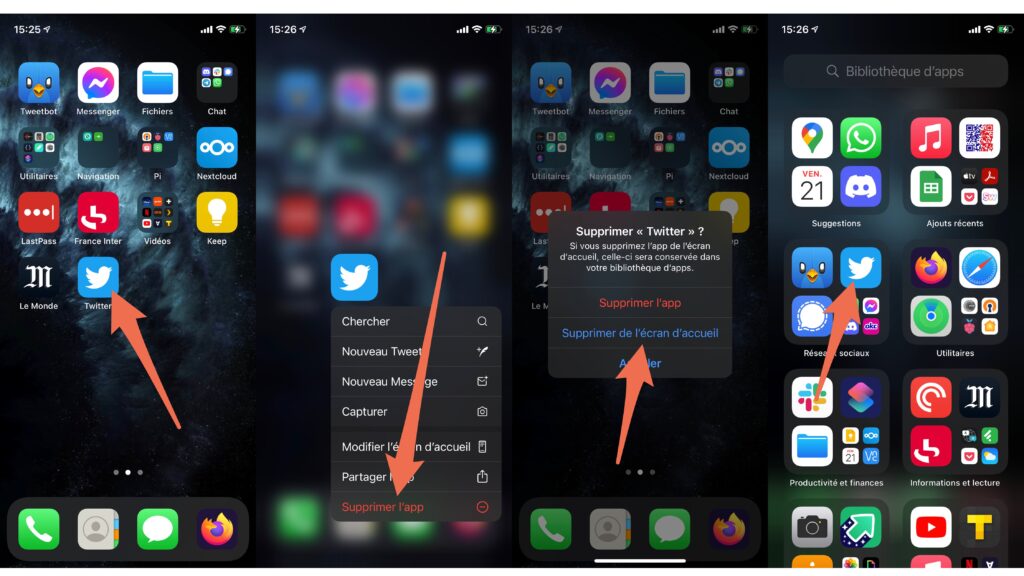
İPhone: Tüm uygulamaları gizle
Bir sayfayı gizlemek istiyorsanız, Ayrıca mümkündür. Parmağınızı kemirene kadar bir simgeye basılı tutun, ardından ekranın altındaki noktaları yazın ve gizlemek istediğiniz sayfayı işaretleyin. Bu kadar basit.

Bir uygulama bulmak için, uygulamalar kütüphanesine gidin, liste arasındaki simgeyi bulun (arama alanı aracılığıyla veya otomatik olarak oluşturulan dosyalarda) ve parmağınızı basıldığında tutun, ardından sanal ofislerinizden birine kaydırın.
Hiçbir Şey Sorun, Rafine ve Yıldızlı iPhone ekranı arzularınıza göre.
Numerama’nın geleceği yakında geliyor ! Ama ondan önce sana ihtiyacımız var. 3 dakikan var ? Soruşturmamızı cevaplayın
Köklenmeden Android’deki uygulamaları gizlemenin iki yolu
Bu basit araçlara dayanmadan Android’deki uygulamaları nasıl gizleyeceğinizi öğrenin. Seçtiğiniz uygulamaları gizlemenize yardımcı olacak iki uygun seçenek sunduk.

Blandine Moreau
• Kaydedildi: Kök-FR • Kanıtlanmış çözümler
Herhangi bir Android aygıtı söz konusu olduğunda, herhangi bir kullanıcının keyif alabileceği çok çeşitli uygulamalar vardır. Dünyada en çok kullanılan işletim sistemlerinden biridir ve akıllı telefonların kullanımını yeniden tanımlamıştır. Her ne kadar Android kadar sofistike bir işletim sistemi bile kullanıcılarına esneklik vermiyor. Örneğin, Android’de uygulamaların köklenmeden nasıl gizleneceğini bilmek isteyen birçok kullanıcı var. Köklenmeye ve Android uygulamanızı en güvenli uygulamayı kullanmak için nasıl kullanabileceğinize zaten aşinayız.
Bununla birlikte, köklenmenin kendi dezavantajları vardır. Cihazın ürün yazılımını değiştirebilir ve hatta cihaz sigortanızdan ödün verebilir. Sonuç olarak, Android kullanıcıları herhangi bir kök işlevselliği olmadan bir uygulama aramak ister. Neyse ki, size yardım etmek için buradayız. Ekranınızdan bazı uygulamaları gizlemek ve daha özel olmak istiyorsanız, sizin için bir çözümümüz var. Gizliliğinize saygı duyuyoruz ve akıllı telefonunuzun sizin için önemini biliyoruz. Köklenmeden Android’deki uygulamaları gizlemeyi öğretecek bu iki güvenli çözüme bir göz atın.
Bölüm 1: GO başlatıcısı ile Android uygulamalarını gizle
Go Launcher, Play Store’daki en ünlü uygulamalardan biridir. Milyonlarca kullanıcı tarafından kullanılır, cihazınızı hiçbir zaman stilize etmenize yardımcı olabilir. En önemlisi, bununla birlikte, cihazınızın ekranının herhangi bir uygulamasını gizleyebilirsiniz. Dünya çapında 200 milyondan fazla kullanıcı tarafından kullanılır ve akıllı telefonunuzun deneyimini yeniden tanımlamak için sofistike bir yol sağlar.
GO başlatıcısını kullanarak cihazınızın genel görünümünü de özelleştirebilirsiniz, çünkü başka birçok avantajı vardır. App Hider’ın Manastırsız için bariz bir seçim gibi görünüyordu. Go Launcher’ı kullanarak, herhangi bir uygulamayı köklendirmeye gerek kalmadan gizleyebilirsiniz. Bunu bu kolay adımları izleyerek yapabilirsiniz.
Adım 1: Android cihazınıza Go Launcher’ı yükleyin. Başlamak için Android cihazınıza Go Launcher’ı yüklemeniz gerekiyor. Bunu yapmak için, Play Store sayfanızı buradan ziyaret edin ve indirin. Cihazınızın otomatik olarak yüklemesine izin verin.
2. Adım: Put Go Launcher Comm Varsayılan lansman uygulamasını. Şimdi Go Launcher’ı cihazınızın varsayılan başlatma uygulamasını yapmanız gerekiyor. Bunu yapmak için önce “parametrelere” danışın. Şimdi “Uygulamalar” seçeneğini seçin. “Launcher” seçeneğine basın ve Varsayılan Seçenek olarak Go Launcher’ı seçin.
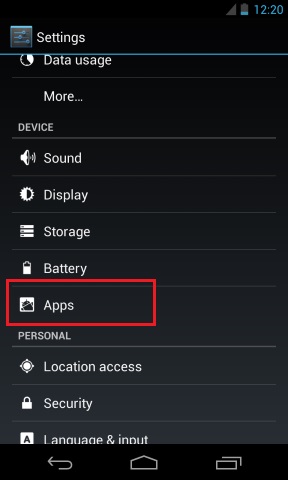
Adım 3: Ana ekranını ziyaret edin ve üç noktaya basın. Varsayılan başlatıcı olarak Go Launcher’ı seçerek cihazınızın genel görünümünü değiştirmeyi başardınız. Şimdi sadece ana ekranı ziyaret edin ve uygulama çekmecesi seçeneğine gidin. “Plus” veya sol alt taraftaki üç noktaya basın.
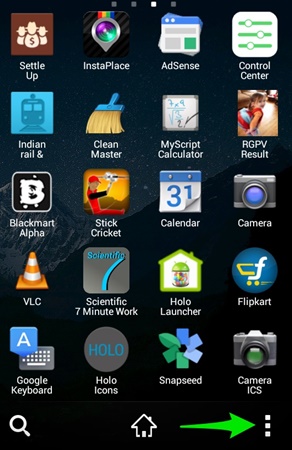
4. Adım: Uygulamayı gizle seçeneğine basın. Burada bir dizi seçenek görebilirsiniz. Başlamak için “Uygulamayı Gizle” seçeneğine basın.
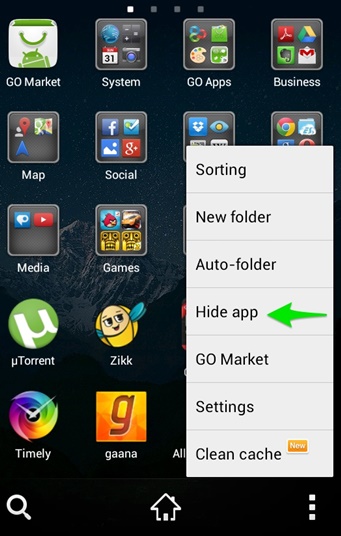
Adım 5: Gizlemek istediğiniz uygulamaları seçin. “Uygulamayı Gizle” ye basar, başlatıcı etkinleştirilecek ve gizlemek istediğiniz uygulamaları seçmenizi isteyecektir. Gizlemek istediğiniz uygulamaları işaretleyip “Tamam” düğmesine basın. Buradan birden fazla uygulama seçebilirsiniz .
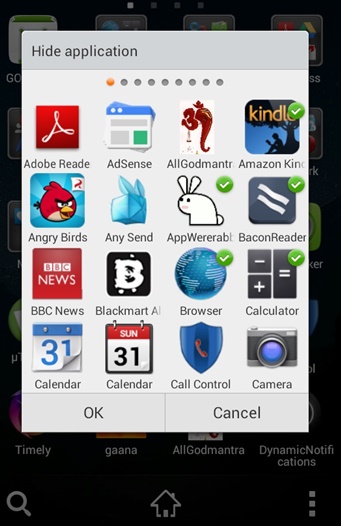
6. Maskelendiğiniz uygulamalara erişmek için aynı egzersizi izleyin ve yine “Uygulamayı Gizle” seçeneklerini seçin. Zaten gizlediğiniz tüm uygulamaları gösterecek. Erişmek istediğiniz uygulamaya basın. Ayrıca, diğer uygulamaları gizlemek için “+” seçeneğini seçebilirsiniz. Bir uygulamayı görüntülemek için, işaretini kaldırın ve “Tamam” tuşuna basın. Uygulamayı orijinal konumunda kurtarmanız gerekecek.
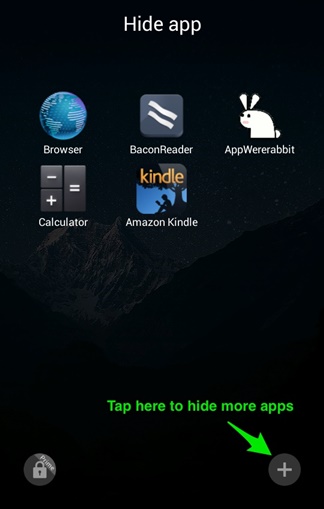
Kolay değil mi ? Artık cihazınız için herhangi bir uygulamayı gizleyebilir ve sorunsuz bir deneyiminiz olabilir. Herhangi bir uygulamayı gizlemek için Go Launcher’ı kullanmak için bu basit adımları izleyin.
Bölüm 2: Nova Launcher Prime ile Android uygulamalarını gizle
Go Launcher’a bir alternatif düşünüyorsanız, Nova Launcher Prime’a bir test de verebilirsiniz. Ayrıca, cihazınızın görünümünü özelleştirmenize yardımcı olabilecek en çok önerilen uygulamalardan biridir. Prime Hesap ayrıca kaydırma efektleri, jest kontrolü, simgelerin simgeleri ve daha fazlası gibi gelişmiş özellikler sunar. Nova Launcher Prime ile köklenmeden Android’deki uygulamaları nasıl gizleyeceğinizi öğrenin. Sadece şu basit adımları izleyin:
1. Adım: En son sürümün Nova Launcher Prime’ı yükleyin. Nova Launcher Prime yüklü bir güncelleme sürümüne sahip olduğunuzdan emin olun. Google Play Store sayfasından buradan indirebilirsiniz.
2. Adım: “Nova Launcher” seçeneğini seçin ve varsayılan olarak işaretleyin. Uygulamayı yükledikten sonra, ana ekranınıza erişmek için tuşuna basar girmez cihazınız sizden bir başlatıcı seçmenizi isteyecektir. “Nova Launcher” seçeneğini seçin ve varsayılan olarak işaretleyin. Bunu Parametre Uygulamaları Başlatıcısına da giderek de yapabilirsiniz.
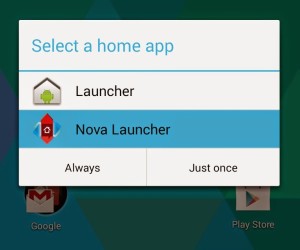
Adım 3: Tüm seçeneklerden “Drawer” ı seçin. Mükemmel ! Az önce Nova başlatıcısını etkinleştirdiniz. Bir uygulamayı gizlemek için uzun süre ana ekran düğmesine basın. Bir açılır pencere açacak. Araçlara veya sağ üst köşede bulunan “Anahtar” simgesine tıklamanız yeterlidir. Seçeneklerin bir listesini açacak. Tüm seçeneklerden “Drawer” ı seçin.
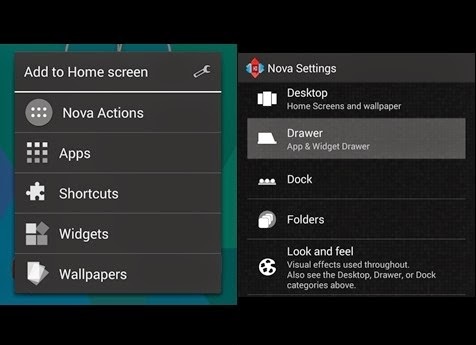
4. Adım: Uygulamaları Gizle Seçeneklerini Seçin. “Çekmece” seçeneğini yazdıktan sonra, uygulamanızın çekmecesiyle ilgili başka bir seçenek listesi alacaksınız. “Uygulamaları Gizle” seçeneklerini seçin. Telefonunuza yüklenen tüm uygulamaları sağlayacak. Sadece saklamak istediğiniz uygulamaları seçin.
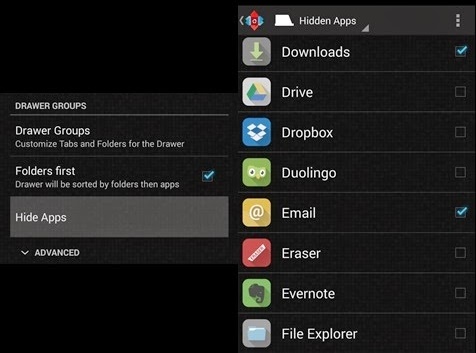
5. Bir uygulama görüntülemek istiyorsanız, aynı işlemi izleyin ve bunları tekrar görünür hale getirmek için uygulamaları tanımlayın. Maskeli uygulamaya erişmek için arama çubuğuna gidin ve uygulama adını yazın. İlgili uygulamayı otomatik olarak görüntüler. Sorunsuz erişmek için ona dokunun.
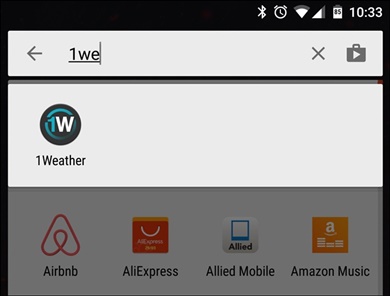
Bu kadar! Nova Launcher Prime’ı kullanarak seçtiğiniz uygulamaları sorunsuz bir şekilde maskeleyebilirsiniz.
Tebrikler ! Köklenmeden Android’deki uygulamaları gizlemeyi öğrendiniz. Go Launcher veya Nova Launcher Prime’ı kullanarak, arzu edilen görevi gerçekleştirebilir ve gizliliğinizi koruyabilirsiniz. Köksiz bu iki uygulama seçeneği çok pratiktir. Oldukça güvenlidirler ve onu şekillendirerek cihazınızdan en iyi şekilde yararlanmanıza izin verir. Onları deneyin ve deneyiminizi bize bildirin.
